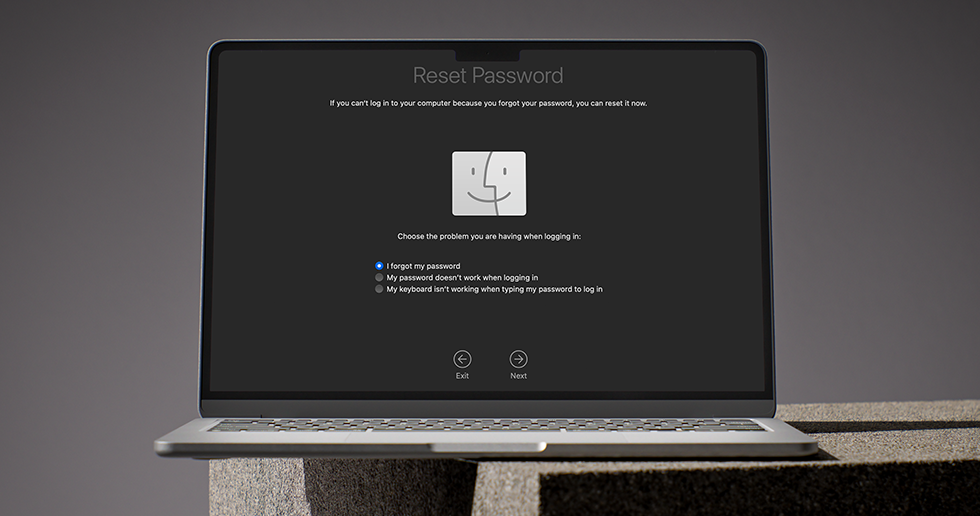از پاییز سال گذشته، فایر فاکس از طراحی جدید و ویژه خود در دستگاههای دسکتاپ رونمایی کرد. این طراحی جدید در مک او اس، ویندوز و توزیعهای مختلف لینوکس آماده عرضه شده بود.
طراحی جدید فایر فاکس باعث میشود تا تجربه کاربری با این مرورگر اینترنتی را متحول کرد. رابط کاربری این مرورگر به کاربران این امکان را میدهد تا با ظاهری زیباتر و در عین حال فرایندی سریعتر وب سایتها را برای بررسی و مرور وب سایتها طی کنند.
در این میان، یکی از قابلیتهای ارائه شده در فایر فاکس جدید نشان دادن وب سایتهای توصیه شده و پر استفاده در صفحه اول تبها است. در حقیقت کاربران زمانی که یک تب جدید را باز میکنند، با تعدادی از وب سایتها که اسکرین شات آنها نیز به صورت تامنیل آمده است، مواجه میشوند. این وب سایتها بر اساس وب سایتهای پر بازدید کاربران تعیین میشود که نشان دهنده، تاریخچهای کوتاه از نحوه استفاده کاربر از فایرفاکس است.
این قسمت در برخی از اوقات ممکن است باعث نقض حریم خصوصی کاربران شود. به همین دلیل کاربران بیشتر تمایل دارند تا آن را از صفحه اصلی تبهای باز شده فایر فاکس حذف کنند.
مخفی کردن وب سایتهای توصیه شده در فایر فاکس مک
روش انجام این کار بسیار ساده است و تنها کافی است چند کار ساده را انجام دهید:
- 1.فایر فاکس را بازکنید آ و وارد یک تب جدید در آن شوید
- 2.در سمت راست و بالا گزینه چرخ دنده را پیدا کرده و روی آن کلیک کنید
- 3.در قسمت تنظیمات Choose what you see on this page تمامی تیکهای موجود را بردارید. این گزینهها شامل موارد زیر میشود:
Search
Top Sites
Recommended by Pocket
Highlights
Snippets
پس از انجام این کار دیگر هیچ از موارد در صفحه اصلی تبها نشان داده نمیشود و تنها یک صفحه خالی و سفید رنگ نشان داده میشود.